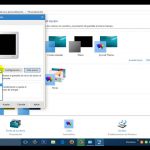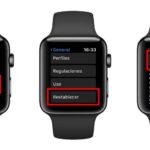Los fondos de pantalla en vivo en iPhones o iPads es una característica distintiva que le da a tu teléfono o al pad un aspecto personalizado y atractivo. La mayoría de los usuarios son conscientes de que poner un fondo de pantalla en vivo en los iPhone o iPads es quizás la tarea más fácil. Todo lo que tienes que hacer es ir a los ajustes de tu teléfono, luego elegir Wallpaper y establecer cualquier fondo de pantalla en vivo para tu teléfono.
Cada año Apple actualiza su sistema operativo (iOS). La actualización suele llegar con la introducción de un nuevo modelo de iPhone. Apple sigue mejorando su software regularmente (cada 3-4 meses) para asegurarse de que el sistema siga funcionando sin problemas. Los errores se arreglan, y los problemas se resuelven.
Sin embargo, con todos estos esfuerzos, los usuarios de Apple siguen enfrentando diferentes problemas. Estos problemas no son irreparables, pero aún así puede que necesites instrucciones para solucionarlos por ti mismo. Recientemente, muchos usuarios de iPhone/iPad están enfrentando problemas relacionados con el mal funcionamiento de sus fondos de pantalla en vivo. Si eres uno de los usuarios que se enfrenta a este problema, entonces echa un vistazo a algunos métodos que pueden resolverlo.
Nota: Necesitas considerar dos cosas antes de entrar en los pasos mencionados a continuación. La primera es que la opción de Fondos de Pantalla en Vivo sólo está disponible en los modelos de iPhone incluyendo/después del iPhone 6S. La segunda cosa es que las fotos que quieras establecer como Fondos de pantalla en vivo deben ser en vivo; las fotos normales no funcionan como Fotos en vivo.
1. Reinicie su iPhone
Por simple que parezca, este método funciona la mayor parte del tiempo. Lo que sucede es que a veces la mayoría de las aplicaciones siguen funcionando en segundo plano y ralentizan el sistema. Una vez que el sistema se ralentiza, algunas de las funciones dejan de funcionar. Los casos más comunes son: la linterna no funciona, la notificación deja de aparecer y la batería se agota rápidamente.
Por lo tanto, antes de optar por opciones más complicadas, se recomienda que intente una solución rápida y reinicie el teléfono. A continuación se describen los pasos para reiniciar el iPhone.
1. Presione el botón de dormir/vigilar hasta que el control deslizante aparezca en su pantalla.
2. Cambie este deslizador hacia la derecha y su teléfono se apagará.
3. Presiona el botón de dormir/vigilar de nuevo.
Ahora comprueba si el papel pintado en vivo funciona o no.
2. Deshabilitar el modo de bajo consumo
Cuando tu iPhone se queda sin batería (20%) te da la opción de activar el modo de bajo consumo. Este modo permanece activado hasta que recargues el teléfono hasta un 80%. También puedes desactivarlo manualmente a través de los ajustes. Recuerda que cuando el modo de bajo consumo está activado, se reducen funciones como la búsqueda de correo, la actualización de aplicaciones de fondo y algunos efectos visuales.
Habilitar el modo de baja energía podría ser una de las razones por las que tus fondos de pantalla en vivo no funcionan. Así que, intenta arreglarlo desactivando el modo de bajo consumo. Para hacer eso:
1. Entra en los ajustes de tu teléfono.
2. Desplácese hacia abajo y pulse la opción Batería.
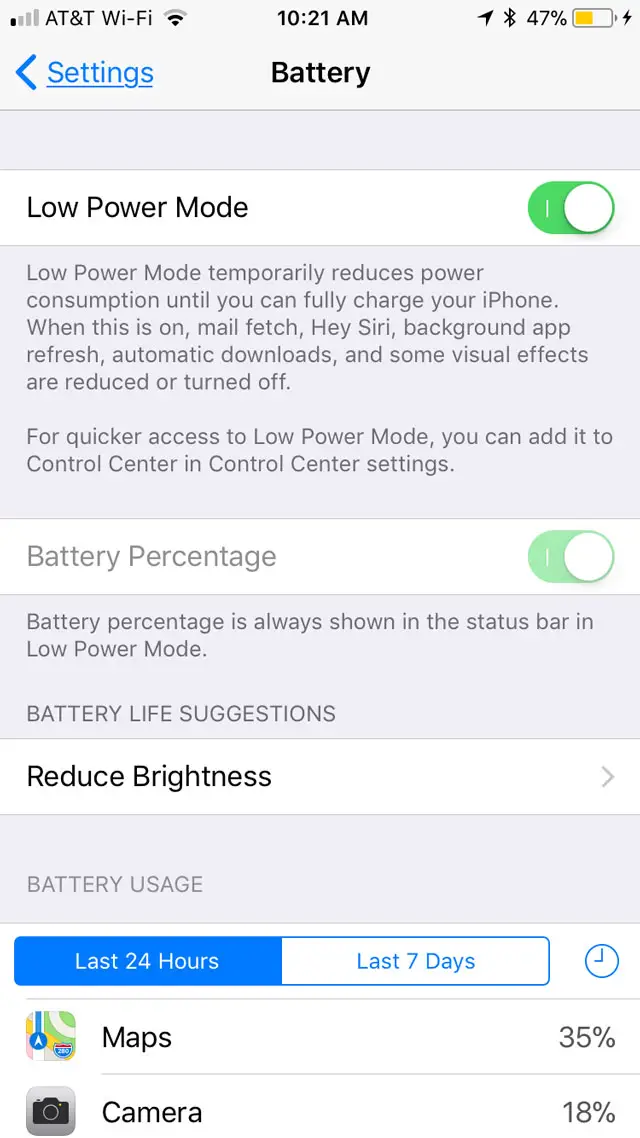
3. Ahora compruebe si la opción Modo de bajo consumo está activada.
4. Apáguelo y luego revise sus fondos de pantalla en vivo de nuevo.
3. A través de un fondo de pantalla normal
Otra solución rápida para arreglar tu fondo de pantalla en vivo es poner tu fondo de pantalla en uno normal. A la mayoría de la gente le ha funcionado que arreglen este problema a través de este proceso. Poner tu fondo de pantalla en uno normal y luego volver a ponerlo en uno vivo. También puedes hacerlo cambiándolo a otro fondo de pantalla vivo y luego volviendo a ponerlo. Así es como puedes hacerlo:
1. Ve a los ajustes de tu teléfono.
2. Selecciona la opción Fondo de pantalla.
3. Ahora toca la opción Elegir un nuevo fondo de pantalla .
4. Ahora elige la opción Stills .
5. Ahora vuelve a la pantalla de inicio. Repita el proceso y elija la opción En vivo.
Comprueba si el fondo de pantalla en vivo está arreglado.
4. Fondos de escritorio vivos rotos
Es muy improbable, pero a veces los fondos de pantalla en vivo pueden corromperse. Puedes pensar que si un papel pintado está corrupto, otros deberían funcionar, ¿no? Bueno, algunos usuarios de iPhone se han quejado de que todos sus fondos de pantalla se corrompieron tan pronto como actualizaron su teléfono. Podría ser un fallo menor, así que no lleves tu teléfono al Apple Store. Simplemente borra todos los Fondos de Pantalla en Vivo y descarga los nuevos.
5. Habilitar el tacto 3D
Algunos usuarios de iPhone también han declarado que cuando se enfrentaron a este problema, simplemente activaron su toque 3D y empieza a funcionar. Nada es seguro, pero imaginar todas las posibilidades es una decisión sabia. Aquí está cómo puedes activar el 3D touch.
1. Ve a los ajustes de tu iPhone.
2. Pulse sobre la opción General
3. Luego toca la opción Accesibilidad .
4. Toque en el toque 3D .
5. Póngalo en posición de apagado.
6. Reinicie su iPhone
Los usuarios de Apple tienen el fastidio de enfurecerse cada vez que tienen que reiniciar su teléfono. Algunos creen que crear una copia de seguridad antes de restablecer el teléfono a los ajustes de fábrica es demasiado tedioso. Bueno, te sorprendería escuchar que el 80% de los problemas de los usuarios de iPhone se han resuelto con sólo reiniciar sus teléfonos.
Es comprensible que reiniciar un teléfono sea arriesgado ya que teme perder sus datos (en caso de que no haga una copia de seguridad en la nube). Por eso, antes de reiniciar el teléfono, asegúrate de que todos tus datos se hayan subido a tu iCloud. Si no das este paso, olvida que puedes recuperar los datos una vez que el teléfono se haya restablecido. A continuación, te ofrecemos una guía paso a paso para restablecer tu iPhone.
1. Ve a los ajustes .
2. Ir a la opción General .
3. Verá la opción Reset en la parte inferior de la pantalla
4. Presione la segunda opción que es Borrar todo el contenido y los ajustes .
5. Espere a que se complete.
Como se mencionó anteriormente, al restablecer el teléfono se restauran los ajustes originales de fábrica. Existe una posibilidad bastante buena de que el teléfono resuelva automáticamente todos los problemas una vez restablecido.